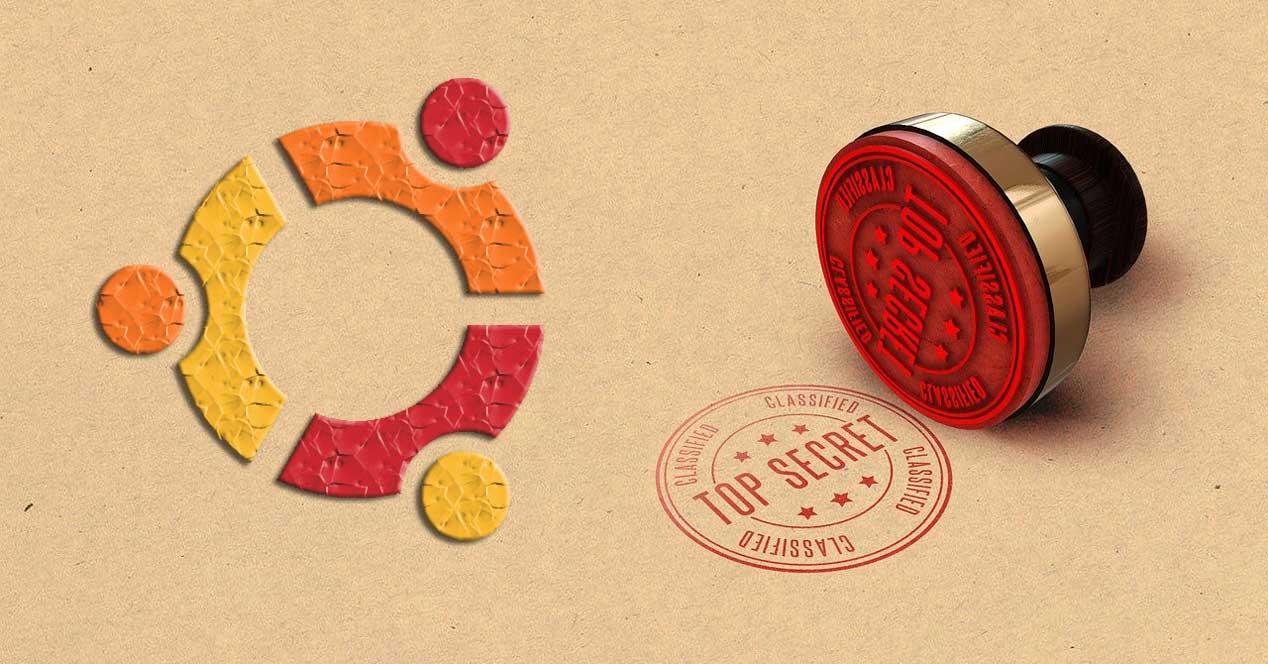Al hablar de distribuciones de Linux y sistemas operativos de código abierto, Ubuntu es una de las propuestas más queridas del sector. Pero al igual que sucede en Windows, por ejemplo, aquí también debemos tomar ciertas medidas para mejorar nuestra privacidad en el día a día.
Hay que tener en cuenta que multitud de usuarios se decantan por este sistema en su trabajo diario, o para usarlo como software secundario en determinadas tareas. Sea como sea lo más probable es que en el mismo trabajemos con datos sensibles y personales. Por descontado no queremos que estos caigan en otras manos, ya sea al trabajar en modo local con las aplicaciones de Ubuntu o a través de internet. Hay que tener en cuenta que por ejemplo Ubuntu en estos momentos intenta facilitar su funcionamiento y ser accesible para todo tipo de usuarios.
Incluso aquellos que no tengan demasiados conocimientos en Linux, hoy día pueden decantarse por una distribución para que forme parte de su PC. Con todo y con ello debemos conocer algunas funciones y características básicas, como aquellas relacionadas con la privacidad y la seguridad. Precisamente por todo ello en estas mismas líneas os vamos a hablar de una serie de trucos que os permitirán mejorar esto. Todo ello os permitirá proteger tanto las aplicaciones como los datos propios que tengamos guardados en las unidades de disco.
Cierto es que estas distros, como Ubuntu, cuentan con algunas avanzadas funciones de seguridad, pero también hay otras muchas al alcance de la mano incluso de los más noveles. Por tanto, ahora os vamos a ayudar configurar el sistema de código abierto para proteger este conjunto.
Mejora tu privacidad en Ubuntu con estos trucos
Una vez hayamos tomado la determinación de mejorar este apartado que os comentamos para proteger nuestro PC y sus datos, veamos cómo lo logramos en Ubuntu. Lo primero que debemos hacer es acceder a la sección de configuración del sistema operativo. Por ejemplo, esto es algo que logramos pinchando con el botón derecho del ratón sobre cualquier espacio en blanco del escritorio. Aquí encontramos una opción del menú contextual que nos da acceso directo a la ventana de Configuración.
Desde aquí tenemos acceso directo a varias funciones, entre las que ahora os hablaremos de las que nos interesan relacionadas con la privacidad. Aquí lo primero que hacemos es situarnos en el apartado llamado Compartir. En la ventana que aparece tenemos la posibilidad de desactivar la compartición de elementos multimedia y la pantalla de Ubuntu. Si nos fijamos bien, en el mismo panel izquierdo nos encontramos con un apartado llamado precisamente Privacidad. Como os podréis imaginar este nos permite personalizar y configurar varios parámetros relacionados con este tema.
Os recomendamos activar el bloqueo de pantalla y especificar un tiempo determinado para que el mismo se active. Ese lapso en minutos dependerá de si trabajamos con otras personas o de las veces que nos tenemos que alejar del PC. Así evitamos que otros usuarios puedan acceder a nuestro equipo con Ubuntu y a los datos almacenados.
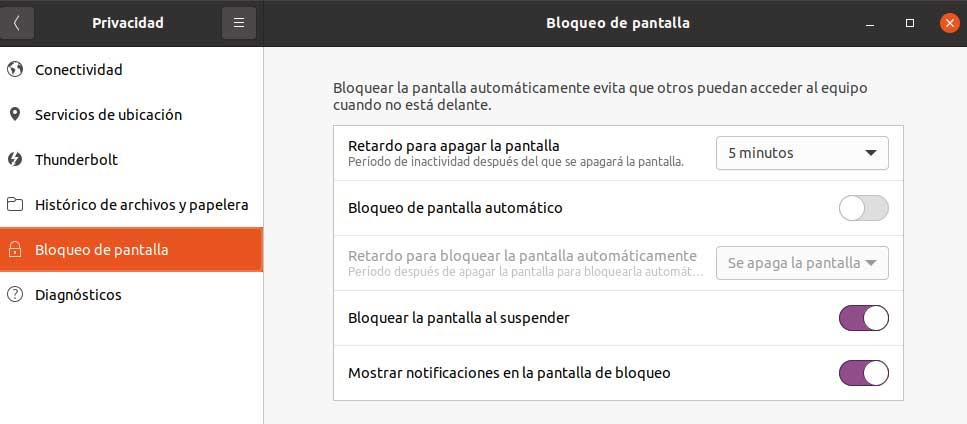
Por otro lado, en Diagnósticos, podemos desactivar el envío de datos automático de nuestro uso del sistema a Canonical. En lo que se refiere a los archivos personales, decir Ubuntu nos permite mantener un histórico de los mismos, o no, además de eliminar los que han quedado en la papelera automáticamente. Activando ambas funcionalidades logramos que nadie pueda recuperar archivos borrados o usados con anterioridad en Ubuntu.